Я забыл свой пароль Gmail и не могу войти в аккаунт Google. Есть ли способ восстановить или сбросить пароль Gmail?
Я удалил свою учетную запись Google. Но я сохраняю номер телефона старой учетной записи Google. Существуют ли какие-либо решения для восстановления, которые помогут мне вернуть учетную запись Gmail?
Google является одним из величайших изобретений в мире. Вы можете искать информацию, которую вы хотите знать с Google. Кроме того, Google облегчает своим пользователям, создавая учетную запись Google с одним именем пользователя и паролем для доступа к Gmail, Chrome, YouTube, Google Maps и т. Д. Однако, случайный забытый пароль или удаление учетной записи приведут к вашему сожалению.
На этой странице мы обсудим решения по восстановлению Gmail, восстановлению учетной записи Gmail и восстановлению пароля.
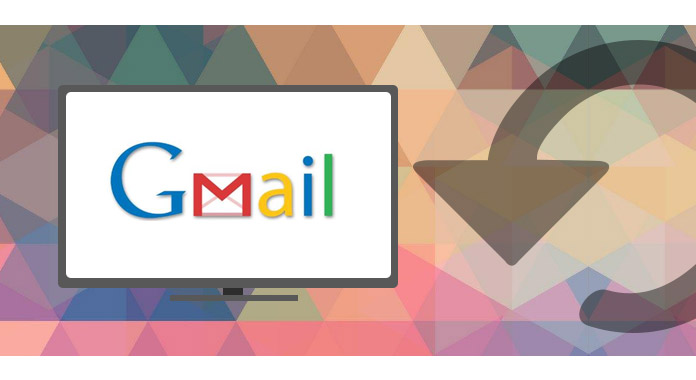
Шаг 1Войдите в аккаунт Gmail с вашим именем пользователя и паролем Google.
Шаг 2В разделе «Вход и безопасность» нажмите «Вход в Google».
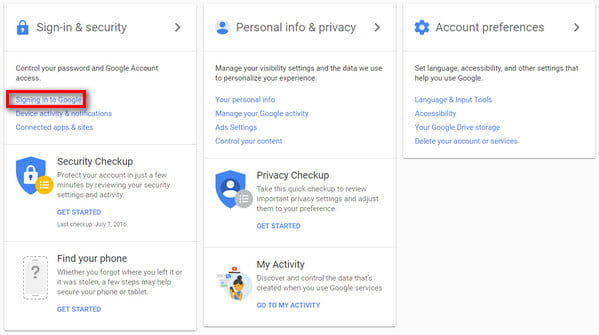
Шаг 3Выберите «Пароль», и вам нужно будет снова ввести пароль.
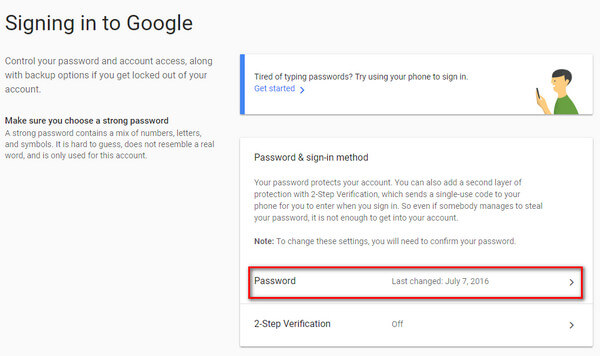
Шаг 4Во всплывающем интерфейсе вы можете ввести новый пароль для учетной записи Google. И нажмите «CHNAGE PASSWORD», чтобы внести изменения.
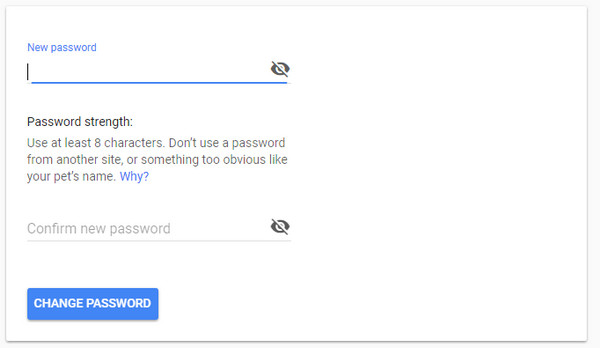
Если вы забыли пароль Gmail, но помните адрес или номер телефона Gmail, вы можете сбросить пароль Gmail.
Шаг 1Перейдите в Страница поддержки аккаунта Google.
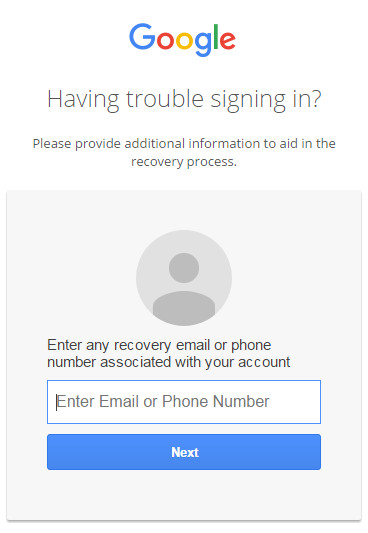
Шаг 2Следуйте инструкциям по вводу адреса электронной почты Gmail или номера телефона безопасности для подтверждения операций.
Независимо от того, какой способ вы выберете для сброса пароля Gmail, вам также потребуется ввести свое имя и фамилию.
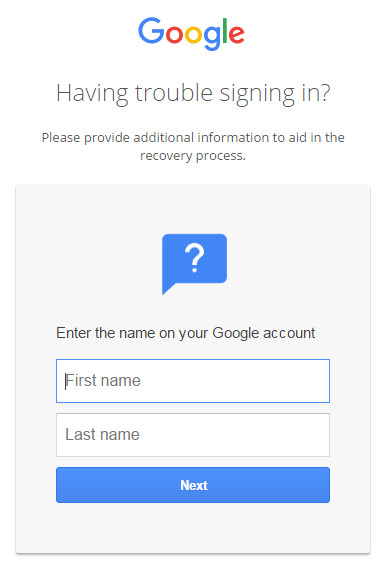
Шаг 3После этого вы можете начать создавать новый пароль для вашей учетной записи Google.
Если вы включите Двухэтапная проверка в Google, то здесь вы приложите больше усилий для восстановления пароля Gmail.
Вам нужно сделать следующее:
1. Введите последний пароль, который вы помните.
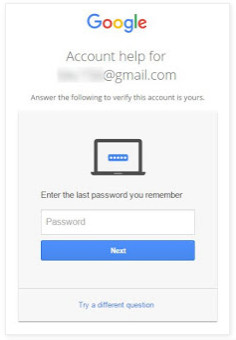
2. Получить код подтверждения по тексту или по телефону по номеру телефона (он не всегда предлагает оба варианта).
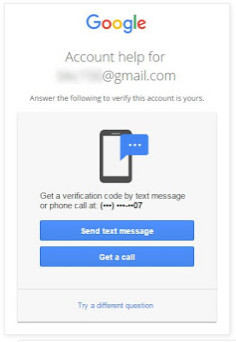
3. Подтвердите номер телефона, который вы указали в наших настройках безопасности.
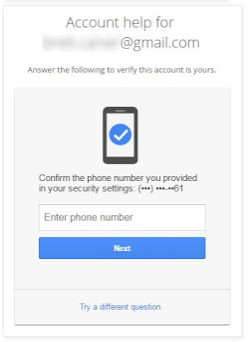
4. Google отправит электронное письмо с кодом одноразового подтверждения на электронную почту восстановления.
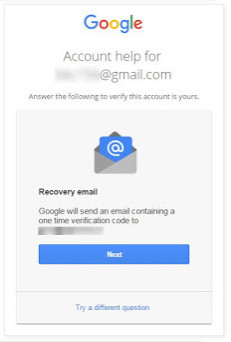
5. Получите подсказку на своем телефоне и коснитесь Да, чтобы войти.

6. Ответьте на секретный вопрос, который вы добавили в свою учетную запись.
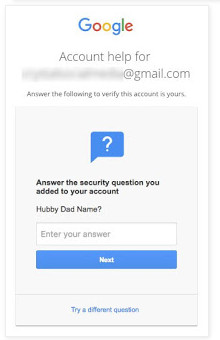
7. Когда вы создали эту учетную запись Google?
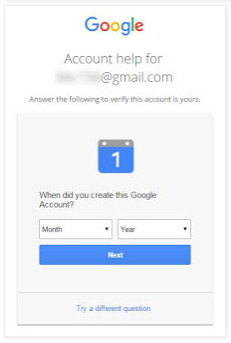
8. Если можете, кратко сообщите нам, почему вы не можете получить доступ к своей учетной записи.
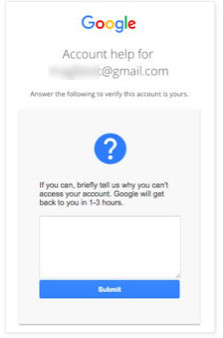
Большинство опций основаны на предварительно настроенной настройке информации в учетной записи до потери доступа. Поэтому, если опция никогда не была настроена, она не будет предлагаться. В некоторой степени, если вы установите столько информации, сколько сможете раньше, тогда у вас будет большой шанс восстановить свой пароль Gmail. Но вы должны убедиться, что вы правильно запомнили всю предварительно сконфигурированную информацию.
Если вы находитесь в одной из следующих ситуаций с учетной записью Gmail, то вы попали в нужное место, чтобы восстановить свою учетную запись Gmail здесь.
1. Если вам говорят «Извините, Google не распознает это письмо».
2. Если вы не помните имя учетной записи.
Шаг 1Перейдите на Google войти в рекавери стр.
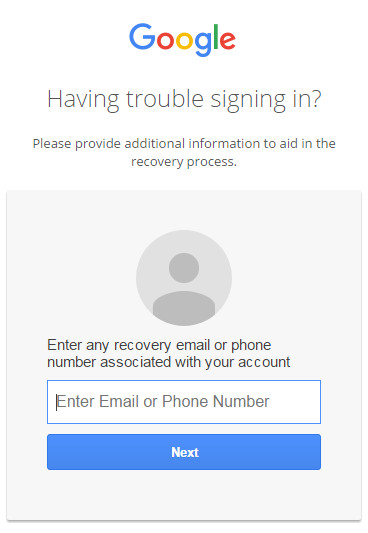
Шаг 2Во всплывающем интерфейсе вы можете нажать «Найти мою учетную запись».
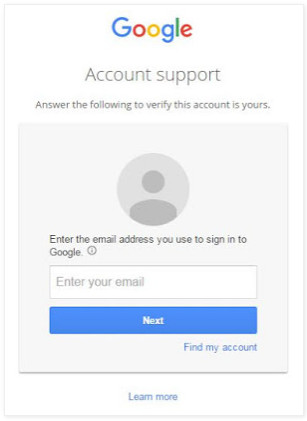
Шаг 3Вам предлагается ввести любой адрес электронной почты для восстановления или номер телефона, связанный с вашей учетной записью. Здесь мы введем адрес электронной почты в качестве примера.
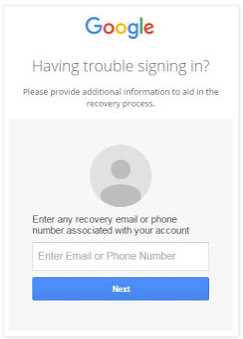
Шаг 4Введите реальное имя и фамилию в учетной записи.
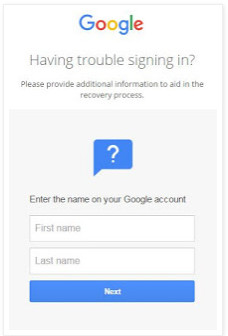
Шаг 5После того, как введенное вами имя совпадет с данными вашей учетной записи, Google напомнит вам, что вы получите электронное письмо с одноразовым кодом подтверждения. Что вам нужно сделать, это ввести код подтверждения на электронную почту.
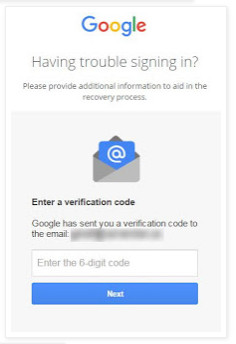
После этого вы получите список учетных записей, которые соответствуют этой информации, и вы сможете перейти к входу в систему, а также будете знать адрес электронной почты / телефон и имя учетной записи.
1. Аккаунт приложения Google
Аккаунты приложений Google, которые не оканчиваются на @gmail, не могут быть восстановлены с использованием стандартных процедур восстановления Gmail. Вам необходимо связаться с администратором Служб Google для домена, который может сбросить пароль, позволяющий восстановить доступ.
2. Как включить двухэтапную проверку в Google
Шаг 1Перейдите на https://myaccount.google.com/signinoptions/two-step-verification/enroll-welcome > «НАЧАТЬ», чтобы начать процесс.
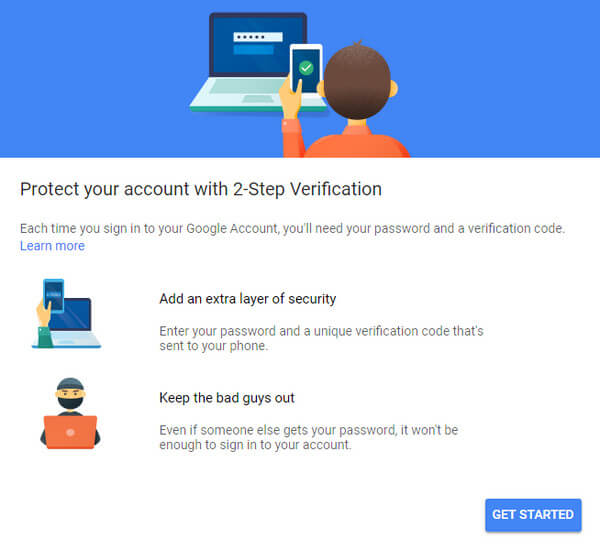
Шаг 2Вы должны ввести свой пароль Gmail для подтверждения следующих операций. Введите свой номер телефона и выберите, чтобы получить коды через «Текстовое сообщение» или «Телефонный звонок»> «Далее», чтобы продолжить.
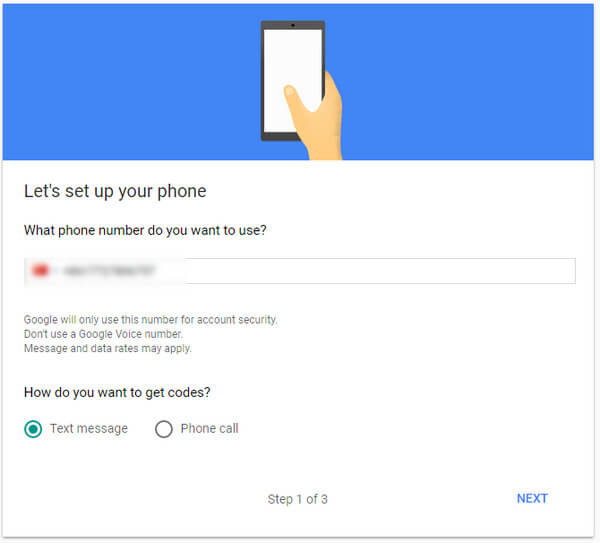
Шаг 3Ваш телефон получит код в виде текстового сообщения или звонка (в зависимости от выбранной вами опции). Введите код подтверждения и нажмите «ДАЛЕЕ».
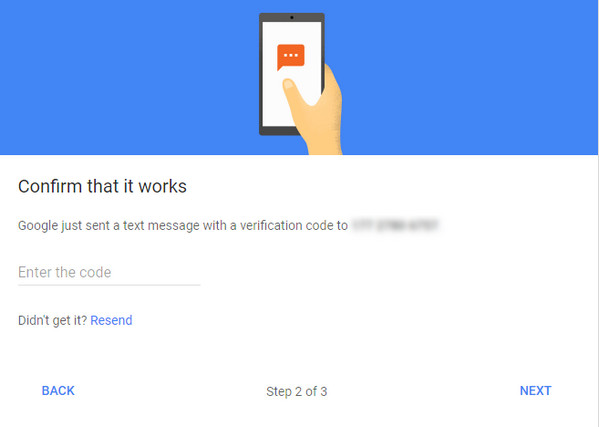
Шаг 4Всплывающее окно напомнит вам, что если вы обязательно включите двухэтапную проверку. Здесь просто нажмите «ВКЛЮЧИТЬ».
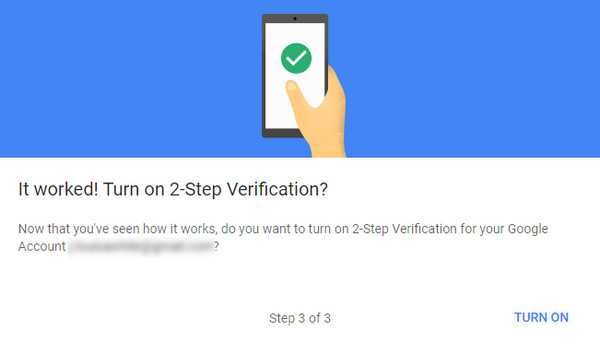
Шаг 5После этого вы выполнили свой первый шаг. И вы найдете второй шаг, чтобы получить приглашение Google на свой телефон, и просто нажмите Да, чтобы войти вместо кода подтверждения. Кроме того, вы можете найти другие альтернативные настройки второго шага (резервные коды, приглашение Google, приложение аутентификации, резервный телефон и ключ безопасности). Возьмите тот, который вы хотите настроить, как вам нравится.
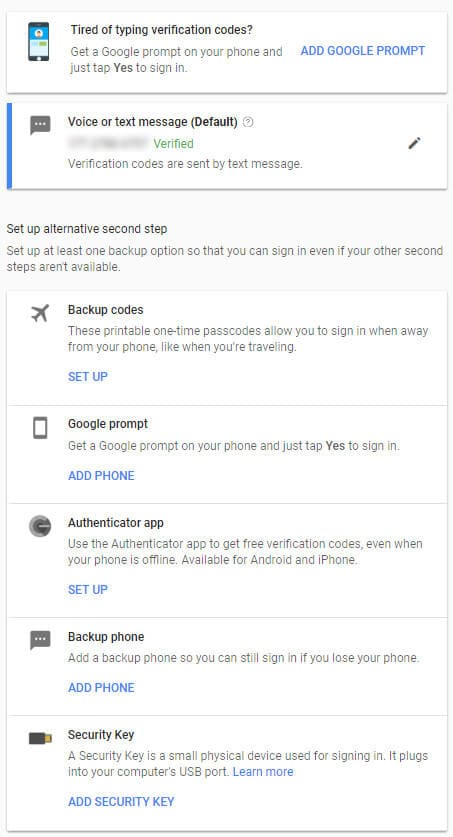
3. Фактор, который вы можете контролировать при восстановлении аккаунта
Для восстановления учетной записи Gmail вы можете получить большую возможность за счет следующих факторов:
Прошлый пароль
Контрольный вопрос
Создание данных
Браузер, который вы всегда используете для входа в учетную запись Google.
Физическое местоположение, где вы всегда обращались к учетной записи Gmail, например, дома, в офисе и т. Д.
IP-адрес, который вы всегда используете для входа в учетную запись Google.
4. Управление учетной записью Gmail
Из приведенного выше описания вы можете заметить, что учетная запись Gmail очень важна, и все решения для восстановления основаны на реальной информации, которую вы регистрируете при создании учетной записи. Таким образом, вы должны заботиться о своей учетной записи Google независимо от того, создаете ли вы или удалить учетную запись Gmail.
Этот пост немного длинный, и вам понадобится некоторое время, чтобы прочитать его, чтобы найти решения для получения пароля Gmail и восстановления учетной записи. Дополнительные советы могут дополнить содержание, чтобы помочь больше, как вы.